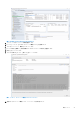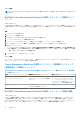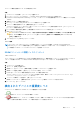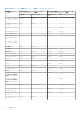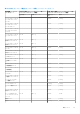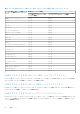Users Guide
Table Of Contents
- Microsoft System Center Operations Manager向けDell EMC Server Management Pack Suiteバージョン7.2 ユーザーズ ガイド
- SCOM向けDell EMC Server Management Pack Suite(DSMPS)について
- DSMPSのサポート マトリクス
- DSMPSのインストール
- DSMPSのモニタリング機能を使用したSCOMコンソール上でのPowerEdgeサーバーの検出および管理
- PowerEdgeサーバーおよびラック型ワークステーションのDSMPSモニタリングの拡張可能エディションおよび詳細エディション
- PowerEdgeサーバーおよびラック型ワークステーションの検出と分類
- SCOMエージェント管理を使用したPowerEdgeサーバーの検出
- SCOMコンソールでのDell EMC PowerEdgeサーバーのモニタリング
- iSM-WMIを使用したSCOMコンソール上のPowerEdgeサーバーの検出および管理
- DSMPSを使用したSCOMコンソールでのDRACの検出と管理
- DSMPSモニタリング機能用のSCOMコンソールでサポートされているタスク
- DSMPSレポートの生成
- DSMPSのアップグレード
- DSMPSのアンインストール
- 参照トピック
- DSMPSでサポートされているモニタリング機能
- 検出されたデバイスの重要度レベル
- OMSAを使用したPowerEdgeサーバーおよびラック型ワークステーションのDSMPSモニタリングでサポートされている検出機能
- DRACのモニタリング用にDSMPSでサポートされている検出機能
- DSMPSのさまざまなモニタリング機能によってモニタリングされるハードウェア コンポーネント
- DSMPSのモニタリング機能で提供されるビュー オプション
- iSM-WMIを使用したDSMPSの主なPowerEdgeサーバー モニタリング機能
- DSMPSユニットのモニター
- DSMPSのさまざまなモニタリング機能によって使用されるイベント ルール
- トラブルシューティング
- 追加リソース
- Dell EMCサポート サイトからのサポート コンテンツへのアクセス
- デル・テクノロジーズへのお問い合わせ
- 用語集
- 追加トピック
モニタリング機能を削除するには、次の手順を実行します。
手順
1. SCOM コンソールを起動し、[モニタリング]を選択します。
2. [モニタリング]ペインで、[Dell EMC] > [Dell EMC Feature Management Dashboard.]を展開します。
[Dell EMC Feature Management Dashboard]ペインには、SCOM コンソールで現在使用可能なモニタリング機能のリストが表示
されます。
3. 削除するモニタリング機能を選択します。
4. [タスク]ペインの下にある[Dell EMC モニタリング機能タスク]を展開します。
5. モニタリング機能を削除するには、[機能の削除]をクリックします。
たとえば、[Dell EMC サーバーおよびラック型ワークステーションのモニタリング]機能を削除するには、[タスク]ペインで
[モニタリング機能の削除]をクリックします。
6. [タスクの実行 - 機能の削除]画面で、[事前定義された Run As アカウントの使用]をクリックします。
7. [実行] をクリックします。
注意: データ ロスにつながるオーバーライドを行う必要がある依存性または関連付けがある場合、タスクを正常に実行でき
ません。タスクを続行するには、[オーバーライド]をクリックして、[警告/エラーの自動解決]のオーバーライドを
[True]に設定します。
8. タスクを完了したら、[閉じる] をクリックします。
タスクの結果
メモ: カスタム グループまたはインスタンスで参照されるオーバーライドがある場合、[Dell EMC Feature Management
Dashboard]で[モニタリング機能の削除]タスクを実行すると失敗することがあります。このような場合は、カスタム グル
ープに関連付けられたオーバーライドまたはインスタンスを削除してください。
SCOM コンソールへの管理パックのインポート
このタスクについて
デバイスのモニタリングと管理のために DSMPS を効率的に使用するには、最新の管理パックがリリースされるたびに SCOM にイ
ンポートする必要があります。SCOM 向け Dell EMC Management Pack をインポートするには、次の手順を実行します。
手順
1. SCOM コンソールを起動します。
2. 左ペインで、[管理]を選択します。
3. [管理パック]をクリックして、[管理の概要]で[管理パックのインポート]を選択します。
4. [管理パックの選択 ]画面で、[追加] > [ ディスクから追加] とクリックします。
5. DSMPS をインストールした場所の詳細を入力するか、その場所に移動します。
デフォルトのディレクトリーにインストールすることを選択した場合、管理パックは C:\Program Files\Server Mgmt
Suite\Dell Management Packs\7.2 にあります。
6. インポートする管理パックを選択し、[開く]をクリックします。
[管理パックのインポート]画面が表示され、[インポート リスト]に管理パックのリストが表示されます。
7. [インストール] をクリックします。
検出されたデバイスの重要度レベル
SCOM コンソールで検出された Dell EMC デバイスの重要度レベルを示す記号。
●
- 正常/OK - コンポーネントは正常に動作しています。
● - 重要/故障/エラー - コンポーネントが故障しているか、故障しそうな状態です。コンポーネントに対する迅速な対応が
必要で、交換が必要な場合もあります。データ喪失が発生している可能性があります。
参照トピック 43